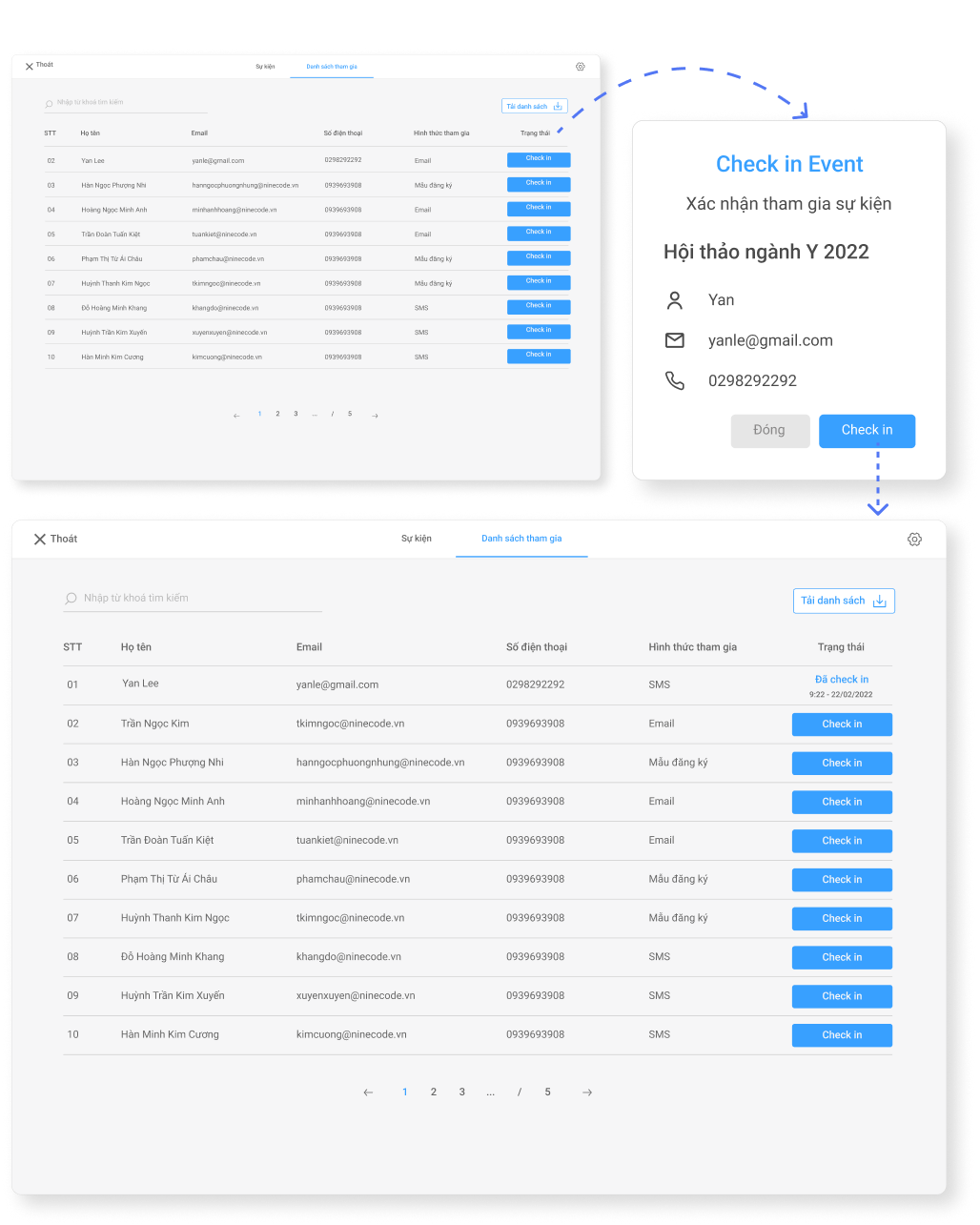Hướng dẫn tạo sự kiện trên ứng dụng ninetick.com
Bước 1: Truy cập ninetick.com
Bước 2: Đăng nhập bằng tài khoản đã đăng ký
Bước 3: Click "Thêm sự kiện"
Bước 4: Chọn banner sự kiện theo nhu cầu
Bước 5: Nhập thông tin sự kiện
Bước 6: Tạo mẫu đăng ký (nếu cần)
Bước 7: Đăng sự kiện
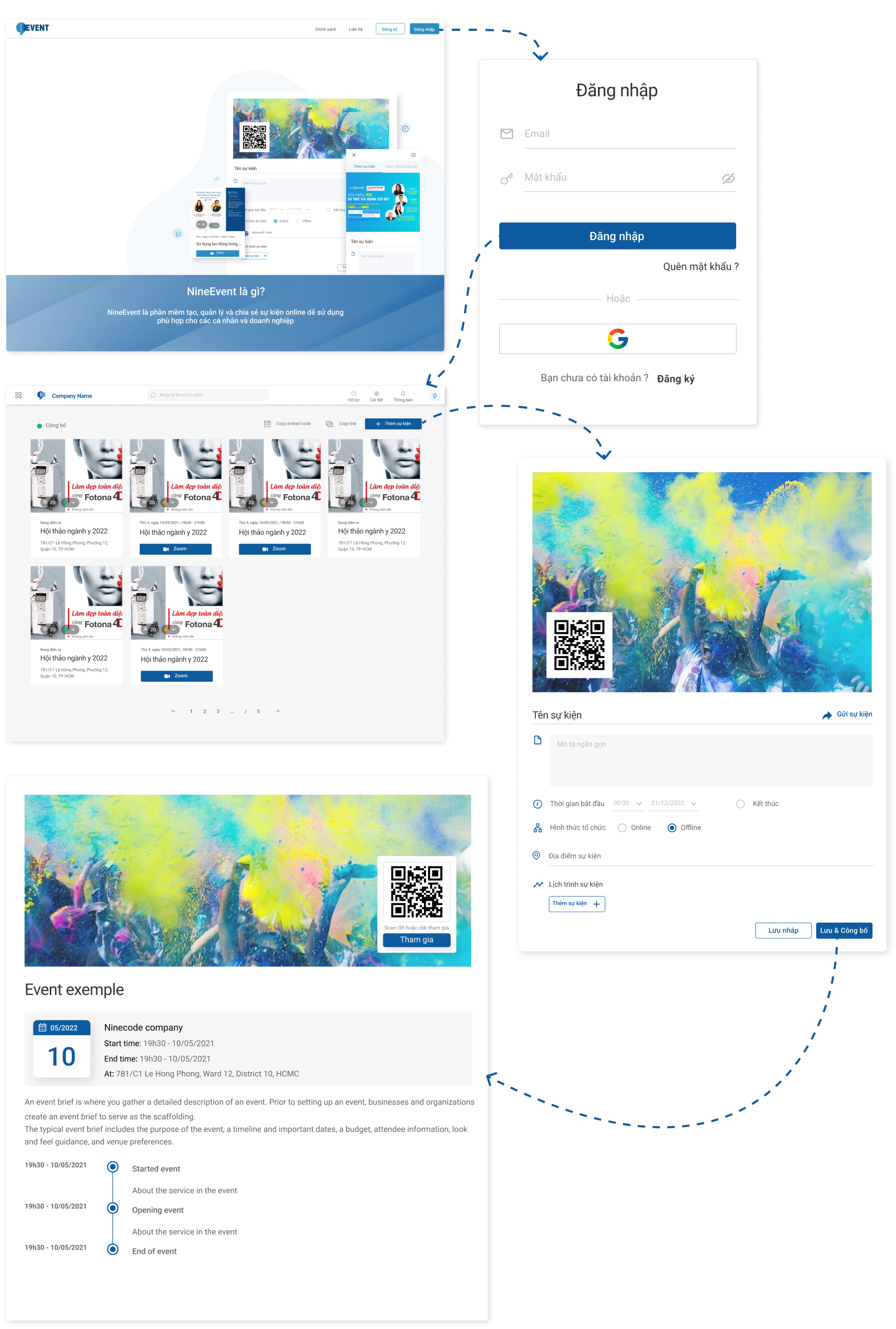
Hướng dẫn chia sẻ sự kiện
Mời tham gia sự kiện qua email
Mời tham gia sự kiện bằng cách nhập email hoặc tệp email khách hàng thông qua tính năng "Gửi sự kiện"
Chọn sự kiện cần mời
Click "Gửi sự kiện"
Nhập email hoặc tải lên tệp excel email của khách hàng cần mời
Click "Gửi"
Hệ thống sẽ tự động gửi email "Mời tham gia sự kiện" về mail của khách hàng
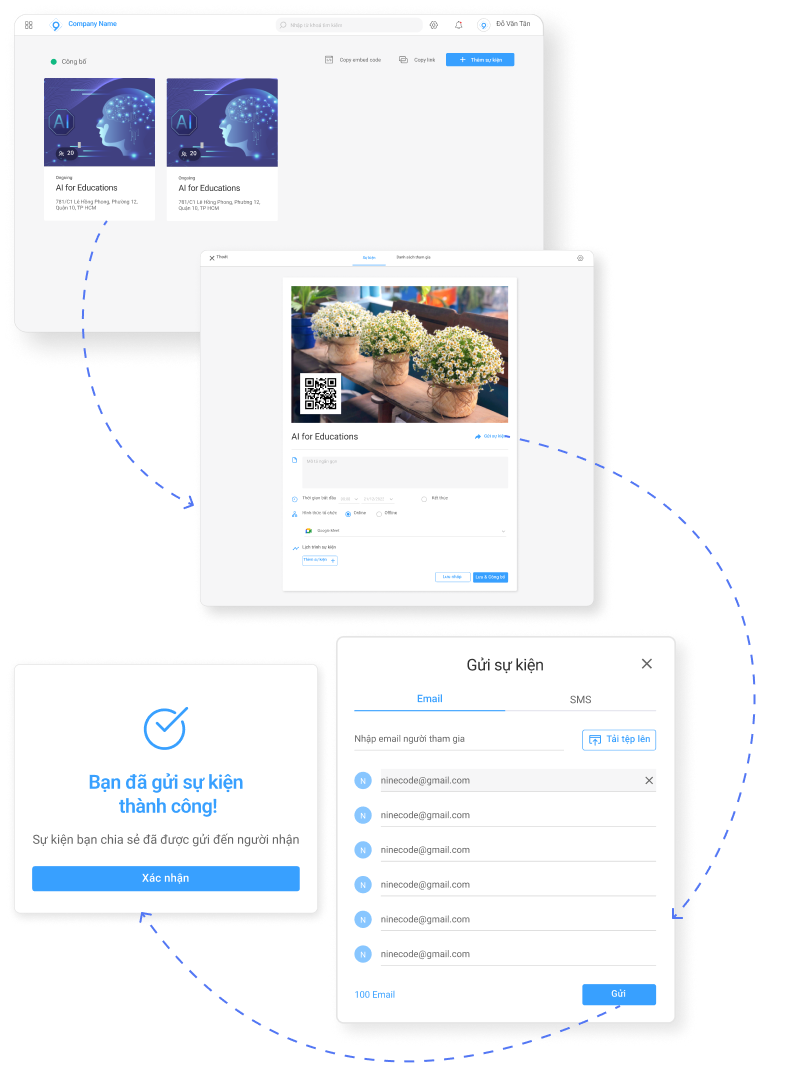
Chia sẻ qua mạng xã hội
Copy link sự kiện gửi khách hàng thông qua các ứng dụng: fb, zalo, imess,...
Zalo
iMess
Messenger
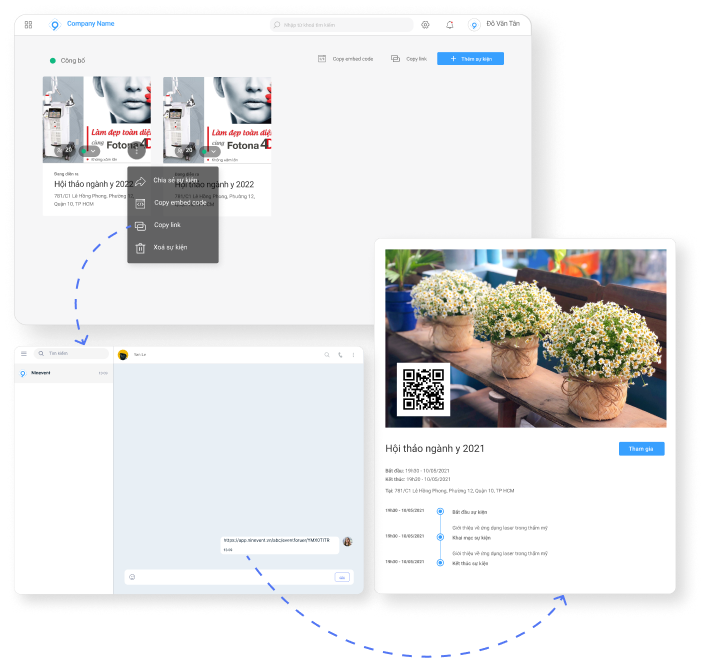
Chia sẻ bằng QR code
Bạn có thể tải QR code về, sau đó in đặt QR code ở vị trí mà khách hàng dễ thấy như bảng hiệu, banner, tờ rơi để khách hàng có thể scan và đăng ký tham gia sự kiện
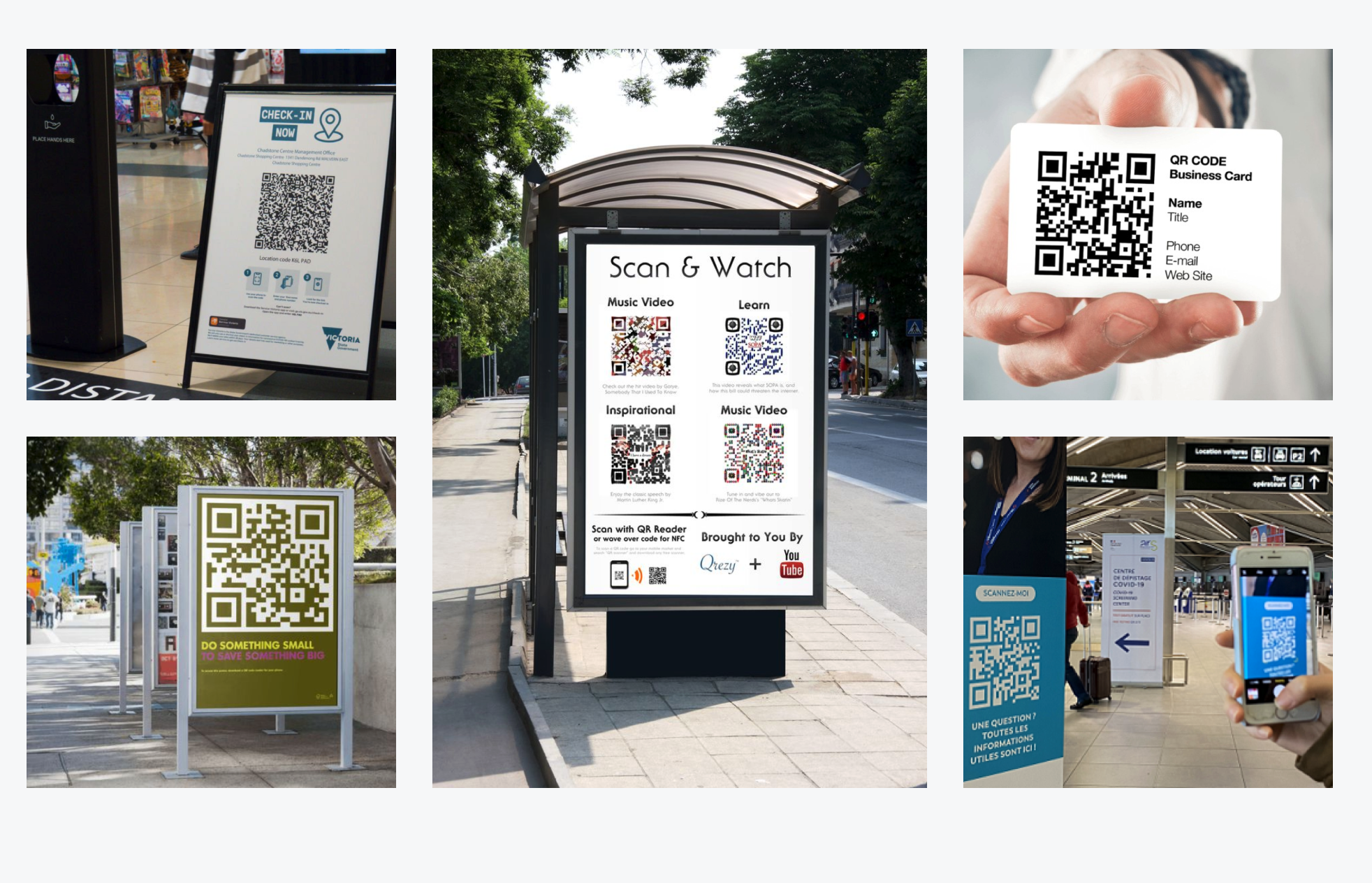
Hướng dẫn check in sự kiện offline bằng mã QR Code
User tự check in sự kiện
Truy cập mail được gửi về khi đăng ký thành công sự kiện
Click vào phần check in "Tại đây"
Nhấp "Check in", quét mã QR của sự kiện (mã qr trên banner của sự kiện)
Thông báo check in thành công
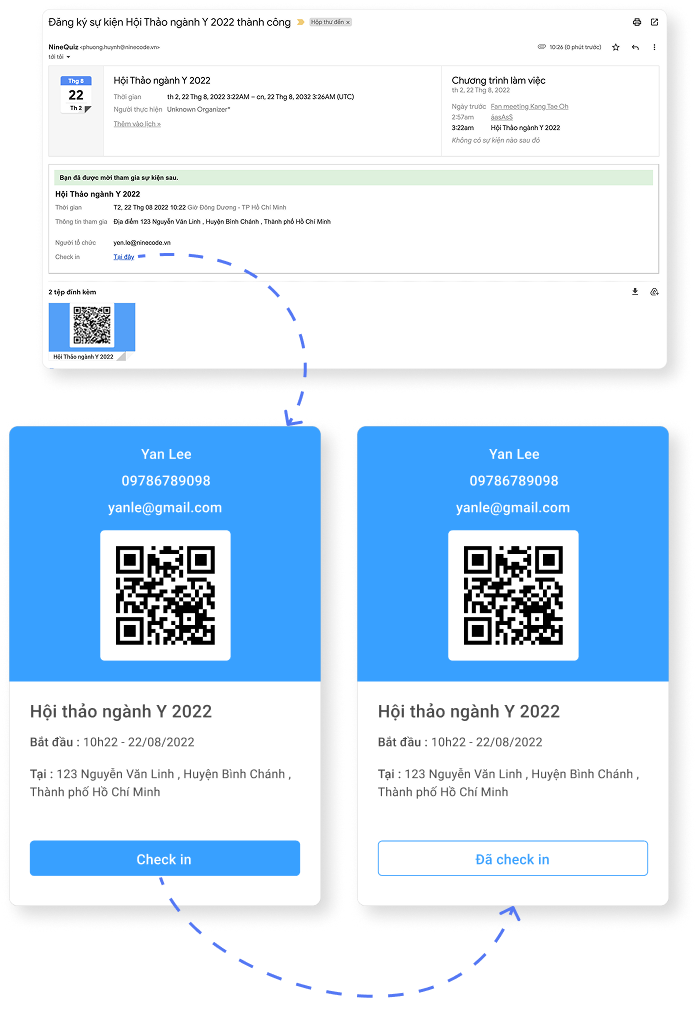
Nhân viên scan QR code mã vé của khách
Login vào ninetick.com trên điện thoại di động
Click vào chi tiết sự kiện → chọn danh sách tham gia
Click vào nút quét mã dưới màn hình
Scan QR code của khách tham dự (QRcode được gửi vào email khi đăng ký tham gia sự kiện thành công)
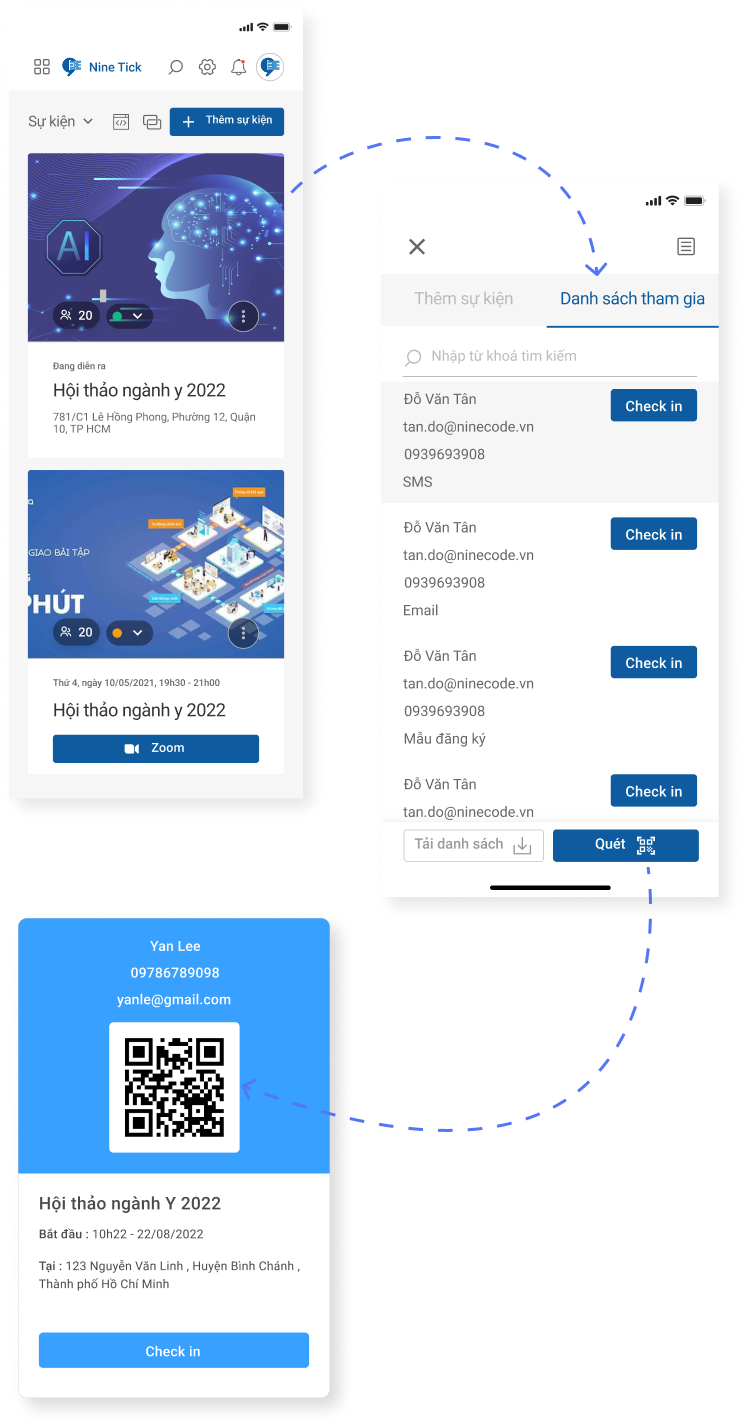
Check in sự kiện thủ công
Check in thủ công cho khách
Trong quá trình check in sự kiện cho khách tham gia có thể gặp vài tình huống không thể check in được bằng QR code hoặc khách không tìm thấy email xác nhận tham gia sự kiện... Nhân viên có thể thực hiện check in thủ cho khách mới.
Login vào ninetick.com
Click vào chi tiết sự kiện → chọn danh sách tham gia
Click vào nút check in của khách mới